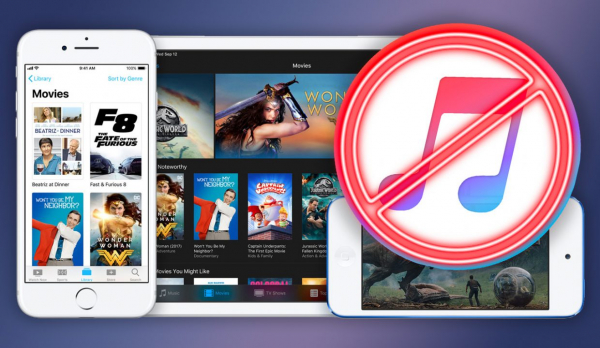
iTunes надоел. Даже на свежем MacBook Pro он работает туго, и я уже молчу про PC. Apple давно пора разделить его на плеер, магазин и файловый менеджер, но руки никак не дойдут.
Чтобы комбайн не бесил, заменил его отдельным плеером и нормальным файловым менеджером. Расскажу о последнем, он называется MobiMover.
Что он умеет:
Передавать любые файлы с компьютера на iPhone, с iPhone на компьютер, и с iPhone на iPhone
Конвертировать видео в правильный формат для iPhone «на лету»
Загружать видео с популярных онлайн-сервисов: YouTube, Vimeo, Instagram
Вы уже и забыли наверное, как это удобно.
Установил MobiMover и забыл про iTunes
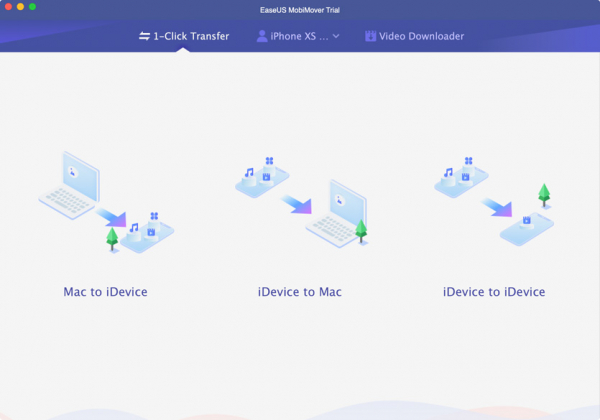
MobiMover уделывает iTunes на раз
MobiMover — самый простой способ передавать файлы с компьютера на iPhone и обратно. Его создали разработчики из EASEUS, которые занимаются софтом больше 14 лет.
Они делают приложения для работы с данными: хранение, передача, резервное копирование и восстановление. Им активно пользуются больше 10 млн человек.
У MobiMover простой интерфейс, он удобный и быстрый. Главное, софтина игнорирует абсолютно все ограничения, которые зачем-то придумали в Apple.
Для нее нет разницы, в каком формате файлы нужно передать на iPhone. Вы должны просто показать их программе, и она во всем разберется сама.
3 шага, чтобы передать файлы на iPhone:
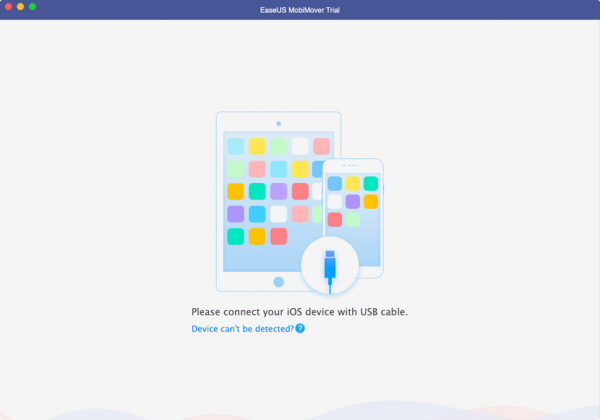
По Wi-Fi приложение не работает — только через кабель
❶ Подключить iPhone через Lightning. Разработчики специально не стали добавлять передачу информации по Wi-Fi — она обычно очень долгая и слишком нестабильная.
Через кабель быстрее и надежнее. Ни одного обрыва соединения за две недели использования у меня не было.
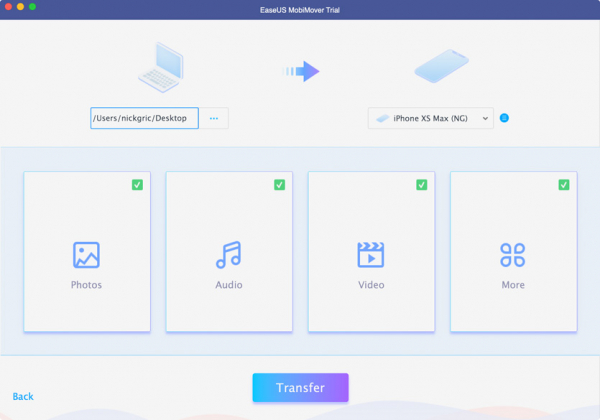
Определите папку с файлами и их тип
❷ Выбрать необходимые файлы. Можно передавать данные с компьютера на iPhone, с iPhone на компьютер, а еще с iPhone на iPhone. В последнем случае оба нужно подключить к Mac или PC.
Если передаете файлы с Mac на iPhone, нужно выбрать папку с файлами и отметить, какой контент лить: фотки, музыку, видео.
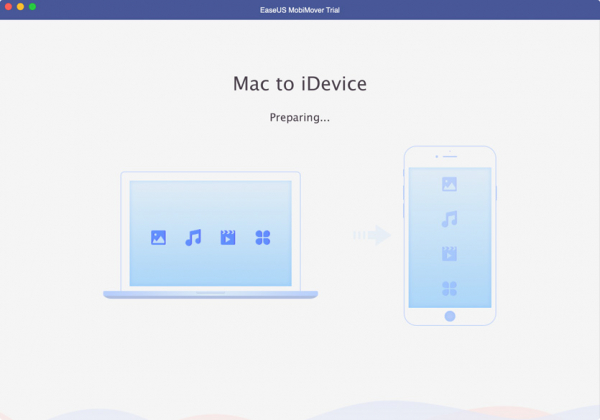
Процесс подготовки к передаче данных
❸ Дождаться окончания передачи. Когда выберете контент для передачи, жмите Transfer и ждите окончания процесса.
Видео на 2 ГБ без конвертации передается минут за 5. С конвертацией дольше: время зависит от производительности вашего Mac или PC — на базовом MacBook Pro 2017 13″ с TB минут 10.
MobiMover сам конвертирует файлы
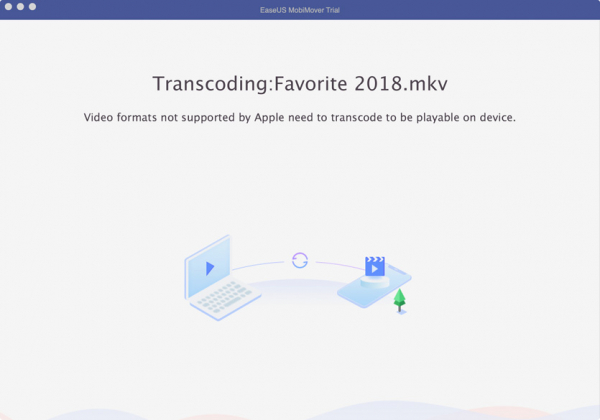
Приложение автоматически конвертирует файлы до передачи, если это нужно
Пока iTunes отказывается передавать на iPhone файлы несовместимых форматов, MobiMover просто конвертирует их.
Это особенно актуально в случае видео. Нет смысла забивать память и место на домашнем экране iPhone левыми плеерами. Можно выбрать файл любого формата, программа переведет его для iOS и забросит в стандартное «Видео».
Такая же история с картинками и музыкой.
Какие форматы поддерживает MobiMover:
▪️ Фото: jpg, bmp, icon, tiff, png, gif
▪️ Видео: mp4, mov, m4v, wmv, rm, mkv, avi, flv
▪️ Музыка: mp3, m4a, m4b, m4p, m4r, rm, wav, wma, mdi, aac
▪️ Другое: pdf, epub, html и так далее
Я создал на рабочем столе папку «На iPhone». Теперь забрасываю в нее любые файлы, которые нужны на смартфоне, и быстро синхронизирую их через MobiMover. Идеально.
MobiMover может работать с файлами на iPhone
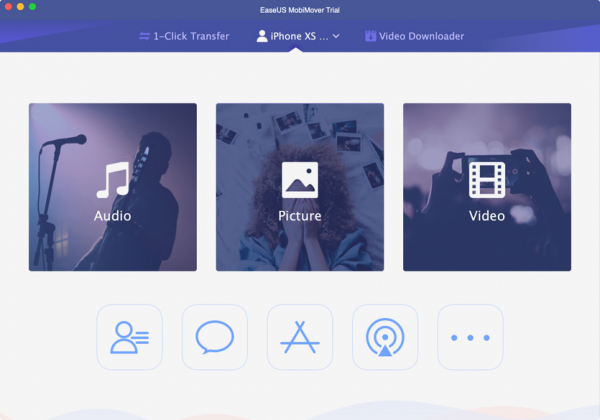
Выберите тип файлов, с которым нужно поработать
Нужно перейти в меню устройства и выбрать тип файлов, к которым нужен доступ.
Получится создавать плейлисты для музыки, удалять приложения, перебрасывать отдельные картинки и видео на компьютер.
Еще можно получить доступ к контактам, но для этого они должны храниться не в Gmail или iCloud, а на самом устройстве.
Киллер-фича: загрузка видео с YouTube сразу на iPhone
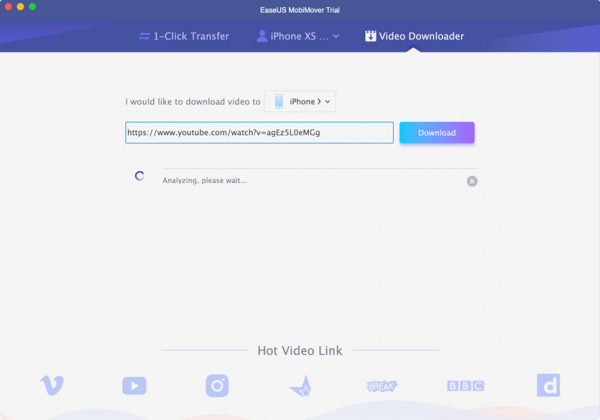
Загружайте файлы из YouTube сразу на iPhone
MobiMover может загрузить видео с популярных онлайн-сервисов: YouTube, Vimeo, Instagram и не только.
Вы можете выбрать сохранение сразу на iPhone. Бывает, заливаю так видосы с YouTube, чтобы смотреть офлайн.
Программа работает со всеми актуальными девайсами:
▪️ iPhone: 4s, 5, 5s, 6, 6 Plus, 6s, 6s Plus, 7, 7 Plus, 8, 8 Plus, X, Xs, Xs Max, а также iPhone XR
▪️ iPad: mini 2, mini 3 и 4б iPad Air и Air 2, iPad 2017 и 2018, а также все модели iPad Pro
▪️ Mac: на базе OS X 10.7 Lion, 10.8 Mountain Lion, 10.9 Mavericks, 10.10 Yosemite, 10.11 El Capitan, а также macOS 10.12 Sierra, 10.13 High Sierra, 10.14 Mojave
▪️ PC: на Windows 7, 8, 8.1, 10
В чем разница между платным и бесплатным MobiMover
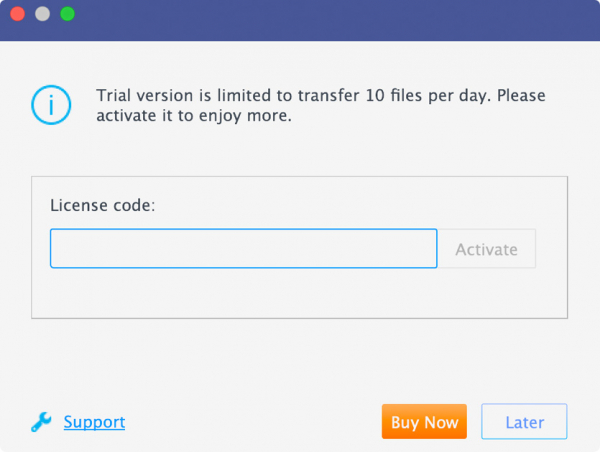
Окно для ввода лицензионного кода, который вы получите после покупки программы
В Pro-версии доступна техническая поддержка 24/7. Разработчики также гарантируют, что вы получите все последующие обновления бесплатно. В обычной версии новых фишек ждать не нужно.
‼️ Сейчас полная версия MobiMover стоит на 50% дешевле: 1 788,89 руб. вместо 3577,79 руб. — копейки для подобного набора функций.
В общем, MobiMover проверили — можно пробовать
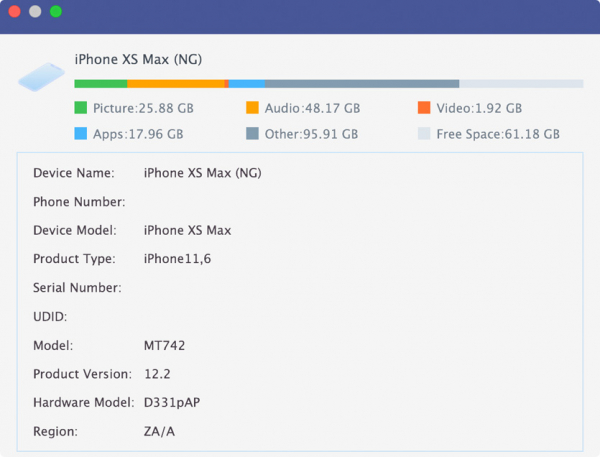
Свой iPhone через MobiMover я уже почти забил
1. MobiMover проще iTunes и работает в разы быстрее. Apple давно пора разделить одно приложение-комбайн на несколько отдельных. Разработчики из EASEUS показывают, как должен выглядеть файловый менеджер для iPhone.
2. Чтобы передать файлы на iPhone через программу, нужно всего 3 шага: подключить смартфон к компьютеру, выбрать их, дождаться копирования.
3. MobiMover умеет конвертировать файлы под формат iPhone и поддерживает самые популярные типы картинок, видео, музыки и не только.
4. C помощью программы также можно скачивать видео из популярных онлайн-сервисов и загружать напрямую в iPhone — это удобно.
5. Приложение работает на всех более менее актуальных устройствах: его даже можно использовать с iPhone 4s и iPad mini 2.
Для начала попробуйте бесплатную версию. Если все устроит, сразу берите полную. Но медлить не стоит: сейчас на него скидка 50%, и вы можете сэкономить 1 788,9 руб.
✔️ Скачать MobiMover (бесплатно) | Pro-версия (скидка 50%)
Источник





